個人的にいまいち使い道がわからないApple Watchでしたが、Appleが先日公開したApple Watchのヒューマンインターフェイスガイドラインに操作方法や機能 などについて詳しく記述されていましたので、その詳細やApple Watchの使い道について考えたことなどをまとめてみました。
操作方法
Apple Watchではアプリの操作方法がある程度統一されているようです。
主な操作方法は以下の通りです。
タップ:選択
縦スワイプ:ページのスクロール
横スワイプ:前ページに戻る、次ページに進む、ページ切り替え
デジタルクラウン回転:拡大、縮小、ページの高速スクロール
デジタルクラウン押し込み:ホーム画面に戻る
サイドボタン:連絡先表示
サイドボタン(長押し):電源ON、OFF
Force Touch(強くタッチ):メニュー表示
メニュー画面
意外と多くの操作方法があります。 これだけ小さい画面だとできることも限られますので、Appleなりに考えた結果この操作方法になったのでしょう。
ちなみにピンチなどのマルチタッチジェスチャーには対応していないとのこと(Digital Touchと呼ばれる機能で、2本指でタッチする操作があるようなので、マルチタッチには対応しているようです)
3種類の表示方法
Apple Watchはアプリの情報を表示する方法がアプリ、通知、グランスの3種類あります。それぞれを情報の内容や状況に合わせて使いわけるようです。
アプリ画面
ホーム画面からアプリを起動し、他の方法ではできない細かい操作などを行う通常の方法です。Appleが用意しているアプリはカレンダー、マップ、ミュージック、リモートカメラ、写真、Apple TVリモコンなどがあります。
通知
iPhoneにもあるリアルタイムに情報を入手する方法です。新たな通知が来るとTaptic Engineと呼ばれるアクチュエータが軽く振動し、知らせる仕組みのようです。
通知は腕を上げるだけで表示されます。
通知の表示方法は2段階あり、最初はShort Lookが表示され、少しの間腕を上げたままの状態でいるとLong Lookが表示されます。
Short Look
Short Lookは腕を上げてすぐにわかる情報を表示します。この段階ではどのアプリから通知が来たかだけを知らせるようです。
Long Look
Long Lookではどのような通知が来たか詳しい情報を表示します。内容によってはコメントやお気に入り登録などのアクションが可能なようです。
グランス
Apple Watchで新たに追加された表示方法で、公式サイトによれば時計画面から上にスワイプすれば表示されるようです。
様々なアプリの最新情報を瞬時に切り替えて見ることができるのが特徴です。
グランスにより最新の天気、今日の予定、現在地などの情報をアプリ切り替えの手間なく簡単に見ることができるようになります。
企業次第ですが、ツイッターの最新のつぶやきやFacebookのニュースフィードなどの対応も期待できます。
その他の特徴
- 心拍数、歩数、カロリーなどが計測可
- 解像度は38mmモデルが「272×340px」、42mmモデルが「312×390px」
- アプリのダウンロードは接続しているiOS端末のApp Storeから
- 動画は再生できない
Apple Watchの使い道
以上のことから気づいたのは Apple WatchはあくまでiOS端末よりも手軽に新たな情報を手に入れるための製品だということです。グランスという機能はまさにその手軽に情報を手に入れる ことを求めて設計されたものでしょう。
主な使い道はSNSなどのちょっとした情報の確認やiOS端末の通知受信、センサーを用いた健康管理などでしょう。あとはアプリ次第でしょうね。
今のところ機能性においては手軽さと健康管理できるということ以外はあまり目新しさのない製品ですが、手軽というのはけっこう大きいものです。
腕時計という意味で考えますと、機能性よりもデザインや質感などが重要視されますので、単純にデザインで選ぶという人もいるかとは思います。
Apple Watchをスマートウォッチとして買うのか腕時計として買うのかで使い方もだいぶ変わってくるでしょう。
恐らくAppleはそのあたりも考えて通常モデル、SPORTSモデル、EDITIONSモデルの3種類のラインナップを提供することにしたのでしょうね。
各ラインナップの価格についてはこちらを参考にどうぞ。
「Apple Watch」の各モデルの価格が判明か!?EDITIONモデルは45万円から!?
参考:Apple、WatchKit Programming Guide、Human Interface Guidelines


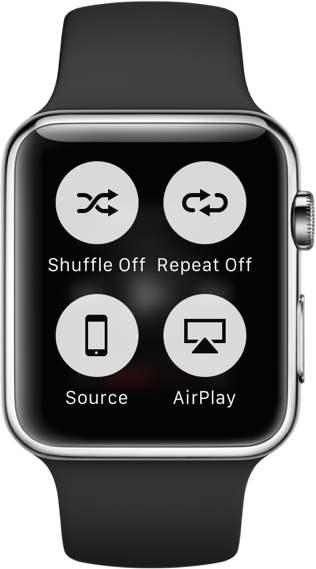
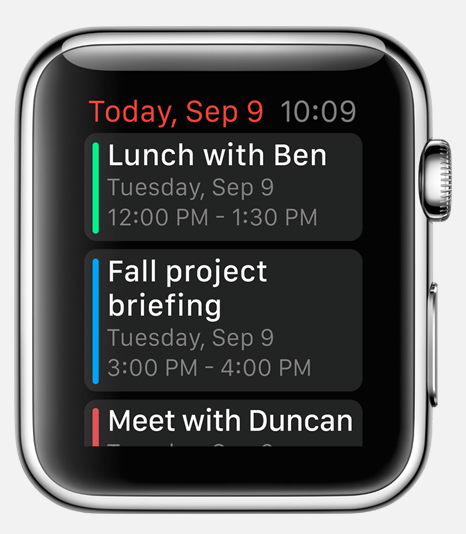
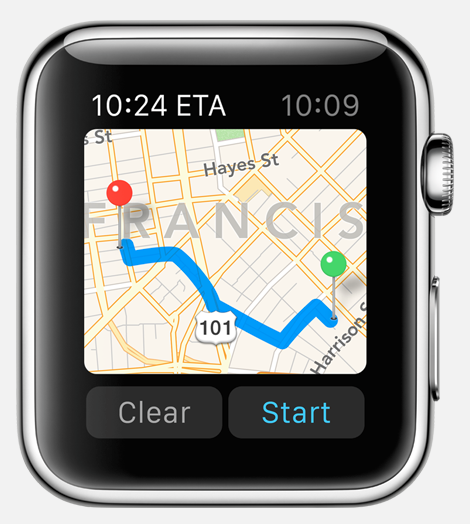

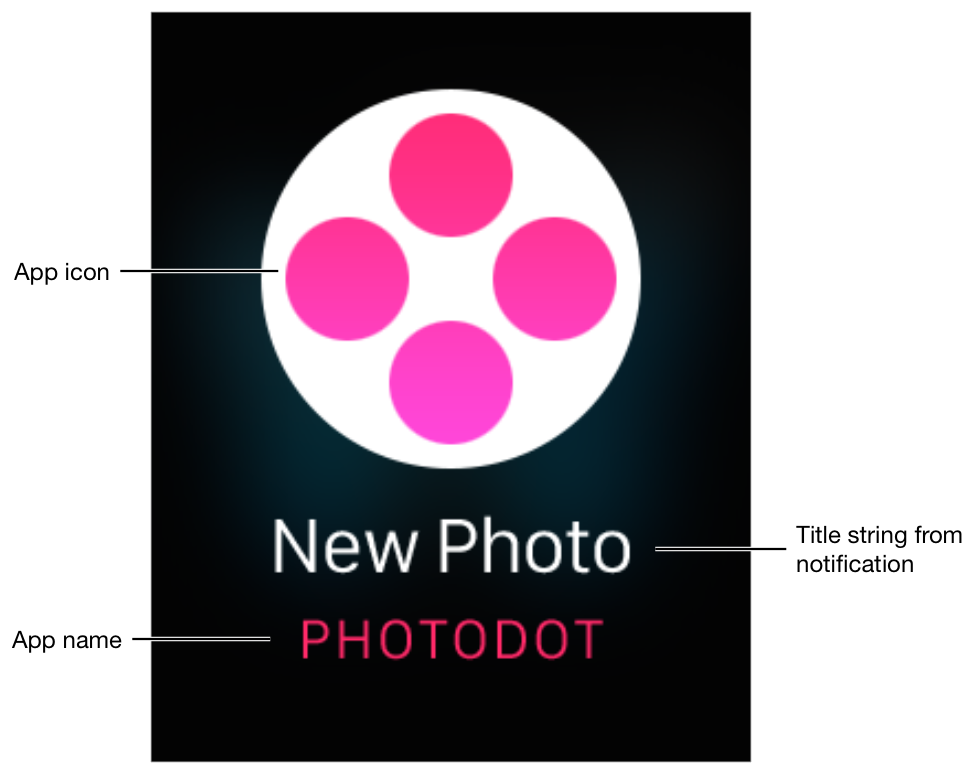
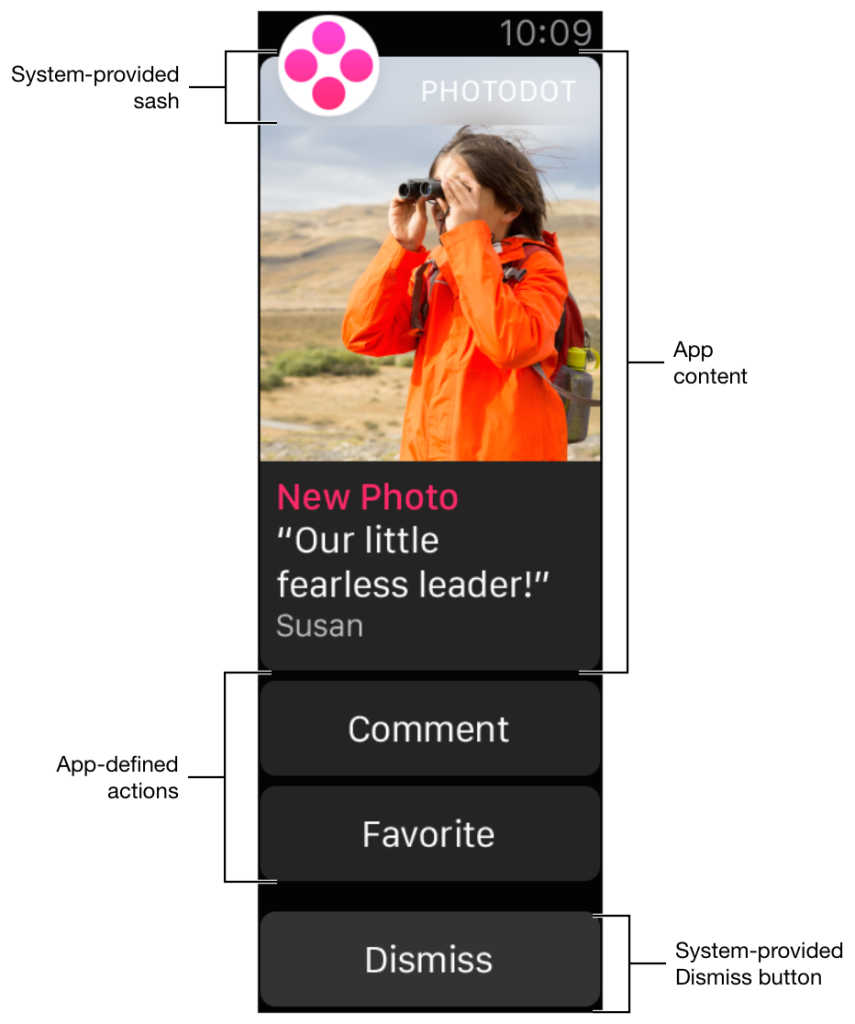
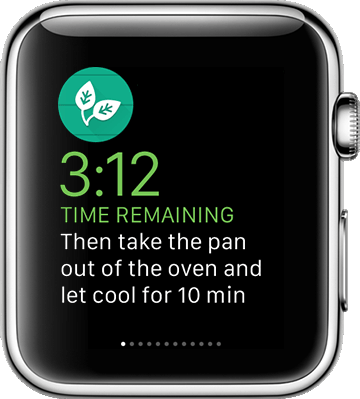
コメント